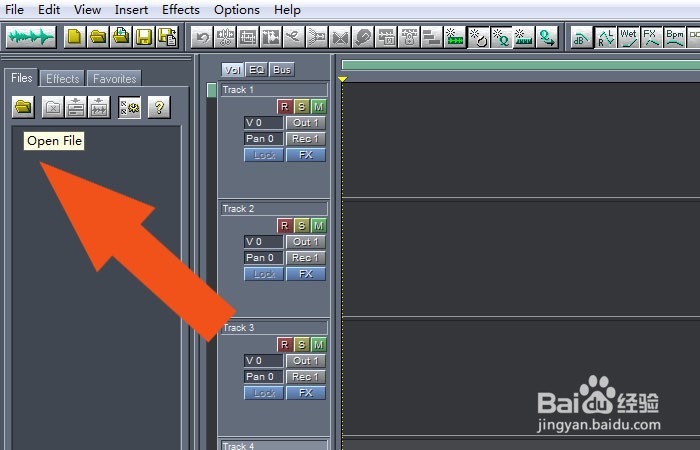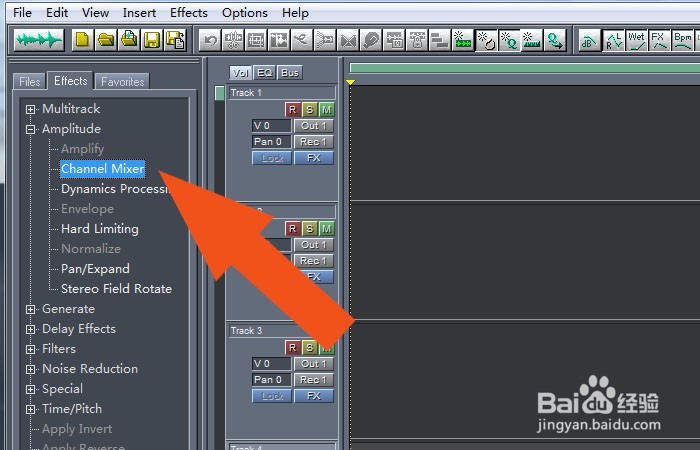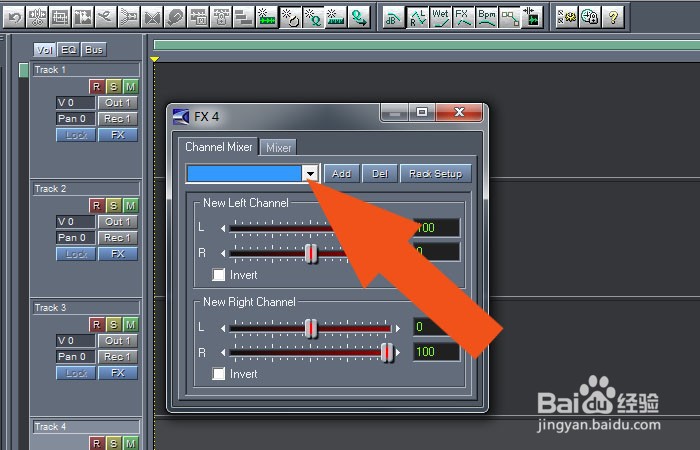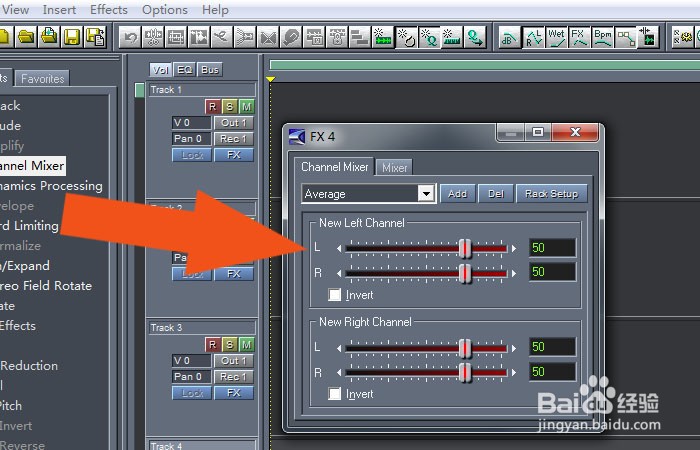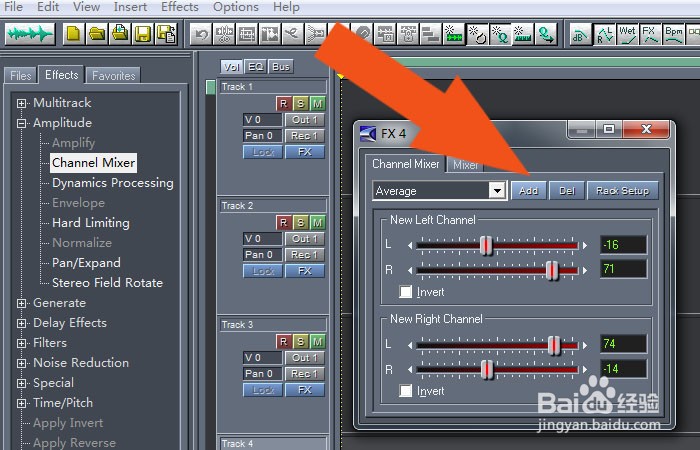CoolEdit软件中怎样自定义混响效果
1、 在电脑桌面上,鼠标双击打开CoolEdit软件,鼠标左键单击【文件】下的【新建文件】,如下图所示。
2、 接着,在左边工具栏窗口中,鼠标左键单击【打开】文件按钮,如下图所示。
3、 然后,在弹出的【浏览文件】窗口中,选择声音文件,并单击【效果】按钮,如下图所示。
4、 接着,在【效果】列表选项中,选择混响效果,如下图所示。
5、 然后,在【混响效果】列表窗口中,单击混响效果列表,如下图所示。
6、 接着,在弹出的混响声音平衡窗口中,设置左右声道的平衡效果,如下图所示。
7、 然后,在混响声音平衡窗口中,鼠标左键单击【添加】按钮,如下图所示。
8、 接着,在弹出的文件名窗口中,输入混响声音的名称,如下图所示。
9、 然后,在混响声音列表中,鼠标左键选择自定义的混响效果,并单击【拾取】按钮,如下图所示。
10、 最后,在声音播放面板中,鼠标左键单击播放按钮,就可以听到给声音藜局腑载添加的自定义混响效果了,如下图所示。通过这样的操作,就学会在CoolEdit软件中自定义混响效果了。
声明:本网站引用、摘录或转载内容仅供网站访问者交流或参考,不代表本站立场,如存在版权或非法内容,请联系站长删除,联系邮箱:site.kefu@qq.com。
阅读量:57
阅读量:34
阅读量:36
阅读量:23
阅读量:22